Como configurar seu sistema com várias contas Git
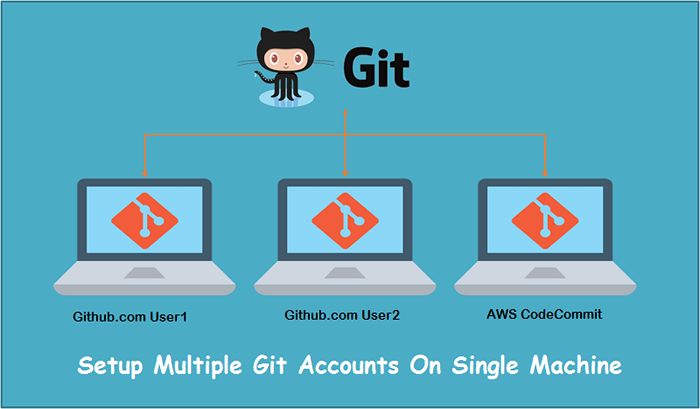
- 3802
- 1158
- Leroy Lebsack
Sendo um desenvolvedor de software ou administrador do sistema, você pode precisar trabalhar com vários repositórios Git da conta DifferNet-2. Por exemplo, você pode ter várias contas do GitHub, GitLab, Bitbucket ou AWS CodeComit contas para os projetos. Se você estiver usando o protocolo HTTP/HTTPS para acessar repositórios Git, poderá enfrentar problemas com a autenticação. Nesta situação, o acesso baseado em SSH é a melhor opção para acessar repositórios.
Este tutorial ajudará você a configurar seu sistema UNIX/Linux para conectar várias contas Git com acesso baseado em pare de chave SSH.
Etapa 1 - Gere novas chaves SSH
Primeiro de tudo, verifique todas as teclas SSH disponíveis em sua conta. Tipo: ls -l ~//.ssh Para listar todos os pares de chaves, para que você não substitua nenhuma chave por comandos abaixo.
Vamos criar o primeiro par de chaves digitando abaixo o comando.
ssh -keygen -t rsa -c "your -Email" - Execute o comando acima com seu endereço de e -mail.
- Defina um novo caminho de arquivo para impedir a substituição do arquivo existente como:/home/rahul/.ssh/id_rsa_github_proj1
- Pressione Enter para senha e confirme a senha para mantê -la vazia
- Sua chave está pronta.
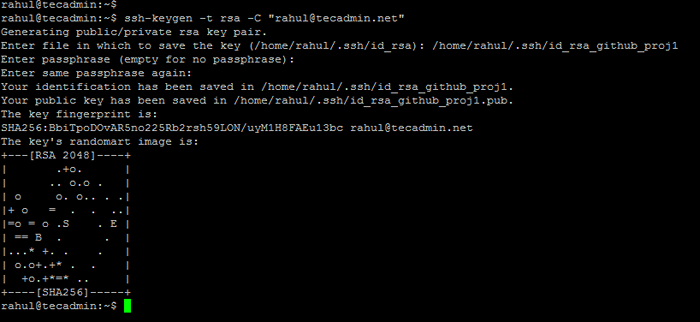
O comando acima criará dois arquivos em ~/.diretório ssh. Uma vez é a chave privada e uma é a chave pública.
- Chave privada: ~///.ssh/id_rsa_github_proj1 (nunca compartilhe este arquivo com ninguém)
- Chave Pública: ~///.ssh/id_rsa_github_proj1.Pub (Carregue este arquivo na sua conta Git)
Use o comando acima para criar mais pares de chave SSH. Lembre -se de alterar o nome do arquivo para impedir a substituição do arquivo.
Etapa 2 - Anexe as teclas SSH às contas git
Agora adicione a chave SSHS para o Github, Gitlab, AWS CodeComit e outras contas Gits correspondentes e outras contas. Copie o .bar Arquive o conteúdo e upload para contas git.
Github
- No canto superior direito de qualquer página, clique na foto do seu perfil e clique em Configurações.
- Na barra lateral das configurações do usuário, clique nas teclas SSH e GPG.
- Clique na nova tecla SSH ou adicione a tecla SSH.
- No campo "Título", adicione uma etiqueta descritiva para a nova chave. Por exemplo, se você estiver usando um Mac pessoal, pode chamar essa chave de “MacBook Air Personal”.
- Cole sua chave no campo "chave".
- Clique em Adicionar tecla SSH.
AWS codecomit
- Vá para a página My Security Credenciais
- Nesta página, abra a guia Credenciais do AWS CodeComit
- Na seção SSH Keys, clique no botão de chave pública SSH SSH.
- Cole sua chave no campo "chave".
- Clique em Carregar Chave Pública SSH.
Etapa 3 - Crie arquivo de configuração Git
Em seguida, crie um arquivo de configuração SSH para sua conta de usuário. Por padrão, o arquivo de configuração SSH do usuário existe sob o .Diretório SSH em seu diretório doméstico. Crie e edite o arquivo de configuração com o seguinte arquivo:
nano ~//.ssh/config Anexe as entradas abaixo deste arquivo.
Anfitrião github-proj1 hostname github.com usuário git identityfile ~///.ssh/id_rsa_github_proj1 host github-proj2 hostname github.com usuário git identityfile ~///.ssh/id_rsa_github_proj2 host aws-codecomit-proj3 hostname git-codecommit.EUA-East-2.Amazonaws.com usuário Tecadmin0123456789 IdentityFile ~//.ssh/id_rsa_aws_codecommit_proj3| 1234567891011121314 | Anfitrião github-proj1 hostname github.com usuário git identityfile ~///.ssh/id_rsa_github_proj1 host github-proj2 hostname github.com usuário git identityfile ~///.ssh/id_rsa_github_proj2 host aws-codecomit-proj3 hostname git-codecommit.EUA-East-2.Amazonaws.com usuário Tecadmin0123456789 IdentityFile ~//.ssh/id_rsa_aws_codecommit_proj3 |
Salve seu arquivo e feche -o. Você fez a configuração necessária do uso de várias contas Git em um sistema.
Etapa 4 - Vamos começar seu trabalho
Seu sistema está pronto para usar os vários repositórios remotos de várias contas. Você pode conectar seu código existente ao repositório remoto e pressionar atualizações. Para o novo projeto, basta clonar o repositório em sua máquina e iniciar seu trabalho.
Você precisa alterar o host no URL Git, conforme definido em ~/.Arquivo SSH/Config. Veja os exemplos abaixo:
Para um novo repositório
Repositório da conta First Github:
clone git ssh: // github-proj1/user1/repo.git Repositório da Segunda Conta do Github:
clone git ssh: // github-proj2/user2/repo.git Repositório da conta da AWS codecomit:
clone git ssh: // aws-codecommit-proj3/v1/repos/myrepo Para uma base de código existente
Para a base de código existente, você pode usar os seguintes comandos para conectar seu código com repositório remoto. Em seguida, adicione e confirme arquivos ao repositório.
CD My-Codegit initgit remoto add ssh: // github-proj2/user2/repo.gitgit add .Git Commit -M "Commits inicial"Git Push Origin Master
Conclusão
Este tutorial ajudou você a configurar contas git (github, gitlab, aws codecomit ou bitbucket etc) em uma única máquina.
- « Como instalar o Slack no Ubuntu 22.04 e 20.04
- Como instalar o navegador Chromium no Ubuntu 20.04 »

